이번글은 나름 Xcode Cloud 사용에 있어서 심화?편인 것같네요
Xcode Cloud를 설정하면서 겪었던 이슈를 해결한 내용을 써내려가려고해요!
Tuist를 사용하는데 CI/CD를 적용하고싶어졌어요
Xcode Cloud환경에선 Tuist를 어떻게 실행시키지..? 에서 시작됬어요
Xcode Cloud 환경도 macOS 같을 거니까 어떠한 명령문을 실행할 수 있어요
터미널에서 입력하는 커맨드들을 이용해서 Tuist를 설치할거에요
설치하기앞서서
Xcode Cloud에서 지원해주는 스크립트 실행시점이 있어요

해당 레포에서 클론하고나서 실행시키는
Post-clone시점 - ci_post_clone.sh
xcodebuild 하기 전인
Pre-Xcodebuild시점 - ci_pre_xcodebuild.sh
xcodebuild 후인
Post-Xcodebuild시점 - ci_post_xcodebuild.sh
이렇게 3가지시점이있고
각각에 해당하는 스크립트 파일을 만들어줄수있어요
원하는 시점에 실행할 스크립트를 만들어서
ci_scripts 의 이름인 폴더를 만들어서 이 안에 넣어야해요
Xcode Clode에서 이 파일을 실행하기 때문에 모든 스크립트와 폴더이름은 설명과 똑같이 해줘야 실행되요

Tuist 설치
이제 진짜 Tuist를 설치해볼게요
Tuist를 링크를 통해서 설치할거에요
프로젝트 폴더에 .tuist-version 파일을 만들어줘서 트위스트 버전을 명시해준뒤에
// tuist_install.sh파일
#!/bin/sh
curl -Ls https://install.tuist.io | bash
echo "tuist generate..."
tuist clean --path ..
tuist fetch --path ..
tuist generate --path ..
// 만약 위에 명령문이 권한문제, 혹은 실행이 안되는경우 아래를 시도해주세요
#!/bin/sh
curl -Ls https://install.tuist.io | bash
tuist bundle
echo "tuist generate..."
.tuist-bin/tuist clean --path ..
.tuist-bin/tuist fetch --path ..
.tuist-bin/tuist generate --path ..링크를 통해 설치하고
보통 트위스트 쓰듯이 사용하면되요
하지만 안돼는경우가 있을 수도있어서 따로 코드를 작성해봤어요
tuist bundle을 통해 명시된 버전의트위스트를 불러오고
.tuist-bin 내부실행파일을 통해 명령어를 가져다가 쓸수있어요
.tuist-bin/tuist (명령어) (경로)
를통해서 원하는 실행을할거에요
깃에서 클론받은뒤에
아직 xcodeproj 파일이 없어서 빌드할 수 없는 상태에요
tuist clean fetch generate를 통해서 프로젝트를 만들어줘야해요
이스크립트의 실행시점은
빌드전 깃클론 후가 될거니까
ci_post_clone.sh 파일로 만들고
스크립트에는
// ci_post_clone.sh파일
chmod +x tuist_install.sh
./tuist_install.shinstall파일에 대한 권한을 추가하고
파일을 실행시켜주세요
스크립트에서 스크립트를 실행시에는
sh파일에 대한 실행권한을 꼭 줘야 실행시킬 수 있어요
아니면 permission error를 볼 수 있어요
여기까지했으면
ci_post_clone.sh 실행 -> tuist_install.sh를 실행 -> tuist 다운 -> tuist generate
까지 됬네요
이제 빌드가 잘 이뤄질거에요
추가로 Firebase Crashlytics를 달려고했는데 에러가 보여서 이것도 한번 해결해봤어요
우선 경로같은게 잘못되서
환경변수와 경로를 노가다로 찾아봤어요
환경변수는 Xcode Cloud 빌드로그에 다보이기때문에 원하는것 찾아다가 쓰시면되요
환경변수

CI=TRUE
CI_AD_HOC_SIGNED_APP_PATH=/Volumes/workspace/adhocexport
CI_APP_STORE_SIGNED_APP_PATH=/Volumes/workspace/appstoreexport
CI_ARCHIVE_PATH=/Volumes/workspace/build.xcarchive
CI_BRANCH=main
CI_BUILD_ID=358ad234-6e59-448c-bba1-8d842eea4952
CI_BUILD_NUMBER=35
CI_BUNDLE_ID=ns.test-CICD
CI_COMMIT=54d4fdb86fb179221507830d6f03ab81cf9311d6
CI_DERIVED_DATA_PATH=/Volumes/workspace/DerivedData
CI_DEVELOPMENT_SIGNED_APP_PATH=/Volumes/workspace/developmentexport
CI_GIT_REF=refs/heads/main
CI_PRIMARY_REPOSITORY_PATH=/Volumes/workspace/repository
CI_PRODUCT=test_CICD
CI_PRODUCT_ID=813261B6-2881-4594-91B2-68DCACBC5A7E
CI_PRODUCT_PLATFORM=iOS
CI_PROJECT_FILE_PATH=/Volumes/workspace/repository/test_CICD/test_CICD.xcodeproj
CI_RESULT_BUNDLE_PATH=/Volumes/workspace/resultbundle.xcresult
CI_START_CONDITION=push
CI_TEAM_ID=69a6de7a-0e5f-47e3-e053-5b8c7c11a4d1
CI_WORKFLOW=Xcode Cloud Test CICD
CI_WORKSPACE=/Volumes/workspace/repository
CI_WORKSPACE_PATH=/Volumes/workspace
CI_XCODEBUILD_ACTION=archive
CI_XCODE_PROJECT=test_CICD.xcodeproj
CI_XCODE_SCHEME=test_CICD
경로
Crashlytics를 적용할 dSYMs관련된 경로만 긁어봤어요
find 명령어를 통해서 Xcode Cloud는 혹시 경로가 다른가, 어디에 있나 해당경로를 찾아봤구요
echo "find..."
find .. GoogleService-Info.plist -type f
echo "🟢 find... project path "
find ${CI_PROJECT_FILE_PATH} firebase-ios-sdk -type d
echo "🟢 find... build path "
find ${BUILD_DIR%Build} firebase-ios-sdk -type d
echo "🟢 find... derived path "
find ${CI_DERIVED_DATA_PATH} firebase-ios-sdk -type d
echo "🟢 find... back path "
find .. firebase-ios-sdk -type d폴더검색: find (찾을경로 시작점) (찾을 파일or폴더 이름) -type d(폴더)
파일검색: find (찾을경로 시작점) (찾을 파일or폴더 이름) -type f(파일)
무관: find (찾을경로 시작점) (찾을 파일or폴더 이름)
실행파일 경로탐색
// Crashlytics 실행파일 경로
/Volumes/workspace/DerivedData/SourcePackages/checkouts/firebase-ios-sdk/Crashlytics
/Volumes/workspace/DerivedData/SourcePackages/checkouts/firebase-ios-sdk/Crashlytics/run
/Volumes/workspace/DerivedData/SourcePackages/checkouts/firebase-ios-sdk/Crashlytics/upload-symbols
// dSYM 경로1
/Volumes/workspace/build.xcarchive/dSYMs/test_CICD.app.dSYM
// dSYM 경로2
/Volumes/workspace/DerivedData/Build/Intermediates.noindex/ArchiveIntermediates/test_CICD/BuildProductsPath/Release-iphoneos/test_CICD.app.dSYMdSYMs위치가 2개가 나오는데
경로2가 진짜 경로에요 2를 사용해주세요
환경변수 경로
//${DWARF_DSYM_FOLDER_PATH}/${DWARF_DSYM_FILE_NAME}
/Volumes/workspace/DerivedData/Build/Intermediates.noindex/ArchiveIntermediates/test_CICD/BuildProductsPath/Release-iphoneos/test_CICD.app.dSYM
//${CI_DERIVED_DATA_PATH}
/Volumes/workspace/DerivedData
//${CI_ARCHIVE_PATH}
/Volumes/workspace/build.xcarchive
//${BUILD_DIR%Build/*}
/Volumes/workspace/DerivedData/주석처리가 되서 색이변했네요...
dSYMs업로드
아무튼!
문서에있는것과같이
${BUILD_DIR%Build/*}를 써도 무방할것같네요
${CI_DERIVED_DATA_PATH} 이런 CI환경변수를 넣으면
로컬빌드나 시뮬에서는 알수없는 값이라 동작하지 않을거에요
// CrashlyticsRunScript.sh 파일
echo "🟢🟢🟢🟢🟢🟢🟢🟢🟢"
echo "🟢${CONFIGURATION}🟢"
echo "upload dSYMs..."
if [ -d ${DWARF_DSYM_FOLDER_PATH}/${DWARF_DSYM_FILE_NAME} ]; then
"${BUILD_DIR%Build/*}/SourcePackages/checkouts/firebase-ios-sdk/Crashlytics/run"
else
echo "dSYMs is not found"
fi
echo "🟢🟢🟢🟢🟢🟢🟢🟢🟢"로그를 찾기 쉽게 이모지를 이용해서 표현하고
해당경로에서 crashlytics를 실행시켜주세요
${CONFIGURATION}
를 이용해서
Debug, Release등의 스킴을 구분해서 실행시킬수 있어요
이 스크립트는
2가지방법으로 실행시킬 수 있어요
1. 스크립트로 실행
2. Xcode run script에 코드를 적어서 실행
빌드 - run script - post_xcodebuild
순이기때문에
시점에 주의해야해요
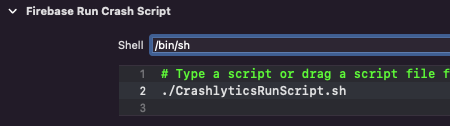
스크립트에서 스크립트를 실행시에는
ci_post_xcodebuild.sh에서
실행권한을 꼭 추가하고
실행해주세요
#!/bin/sh
# 쉘스크립트로 실행시 권한 필요함
# chmod +x ../FrashlyticsRunScript.sh // 권한추가
# ../FrashlyticsRunScript.sh // 실행
검색하다보면 가끔
"${BUILD_DIR%Build/*}/SourcePackages/checkouts/firebase-ios-sdk/Crashlytics/run"
"${BUILD_DIR%Build/*}/SourcePackages/checkouts/firebase-ios-sdk/Crashlytics/upload-symbols" -gsp "${PROJECT_DIR}/test_CICD/GoogleService-Info.plist" -p ios "${DWARF_DSYM_FOLDER_PATH}/${DWARF_DSYM_FILE_NAME}"이렇게 두문장 모두 실행하라하는데
시뮬빌드, 로컬빌드는 잘 동작하는데
xcode cloud가 동작을 안해요
30분 동안 실행되지않고 가만히 있게되더라구요
왜인지는 모르겠어요...
Xcode Cloud는 30분동안 아무 실행이 없으면 time out에러를 내줘요

"${BUILD_DIR%Build/*}/SourcePackages/checkouts/firebase-ios-sdk/Crashlytics/run"
한줄만 사용해주세요
잘동작합니다
자동업로드에 실패하셨다면 수동으로 올릴때 쓰는게 upload-symbols 이기때문에
따로 올리시면되요
Xcode14부터 빌드파일에서 따로 뽑지못하지만
Xcode Cloud는 가능해요
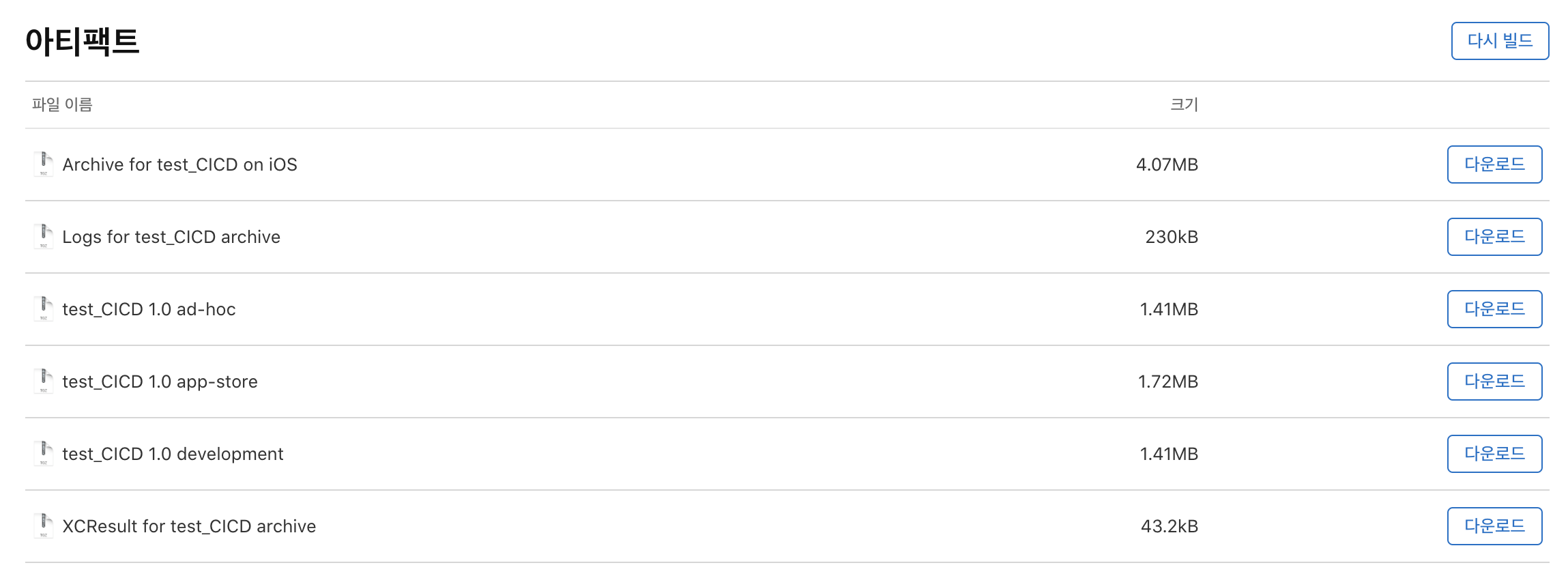
빌드 번호에맞게 들어가서 아티팩트쪽에
iOS를 다운받아서
열고

패키지내용을 열면
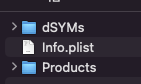
잘 있으니 이파일을 드래그로 올려주면 끝이에요
삽질했던 과정들을 소개하며 마무리할게요 🐙

https://developer.apple.com/documentation/xcode/writing-custom-build-scripts
Apple Developer Documentation
developer.apple.com
'iyOmSd > Title: Swift' 카테고리의 다른 글
| [Swift] Tuist 모듈화 응용편 - 모듈화적용후 사용하기 (1) | 2023.01.21 |
|---|---|
| [Swift] FCM푸시 연결부터 Postman 테스트 푸시까지 (3) | 2022.12.01 |
| [Swift] Xcode Cloud CI/CD (0) | 2022.11.01 |
| [Swift] Needle DI Tool - 의존성 라이브러리 (0) | 2022.09.10 |
| [Swift] Tuist 모듈화 툴 (1) | 2022.08.05 |